Kaip ištaisyti GTA 5 ERR_GFX_D3D_INIT klaidą?
Šiame straipsnyje pabandysime išspręsti klaidas „ERR_GFX_D3D_INIT“ ir „Nepavyko inicijuoti“, su kuriomis susiduria GTA V žaidėjai paleidę žaidimą arba žaidime.

GTA V žaidėjams neleidžiama pasiekti žaidimo paleidus žaidimą arba susidūrus su klaidomis „ERR_GFX_D3D_INIT“ ir „Nepavyko inicijuoti“. Jei susiduriate su tokia problema, galite rasti sprendimą vadovaudamiesi toliau pateiktais pasiūlymais.
Kas yra GTA 5 ERR_GFX_D3D_INIT klaida?
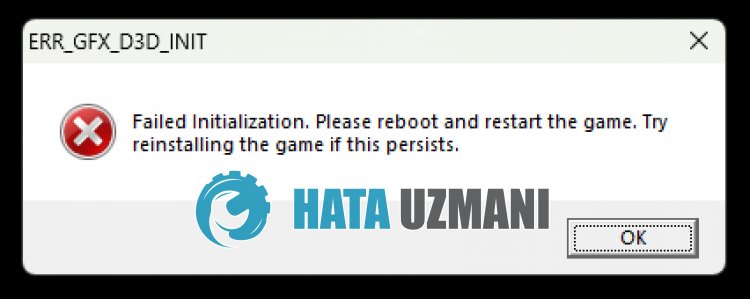
Šią klaidą dažniausiai sukelia grafikos plokštės įsijungimas.
Žinoma, su tokia klaida galime susidurti ne tik dėl šios, bet ir dėl daugelio kitų problemų.
Dėl to mes pabandysime išspręsti problemą pateikdami keletą pasiūlymų.
Kaip ištaisyti GTA 5 ERR_GFX_D3D_INIT klaidą
Jei norite ištaisyti šią klaidą, galite rasti problemos sprendimą vadovaudamiesi toliau pateiktais pasiūlymais.
1-) Sumažinkite grafikos plokštės įsijungimą
Jei problema išlieka, nepaisant to, kad atlikote aukščiau paminėtą procesą, galite susidurti su tokia problema, jei padidinote grafikos plokštę. Norėdami tai padaryti, galite pašalinti problemą sumažindami arba atkurdami vaizdo plokštės veikimo dažnį.
- Paleiskite „MSI Afterburner“.
- Pagrindinėje programos antraštėje „Laikrodis“ nustatykite parinktis „Pagrindinis laikrodis“ ir „Atminties laikrodis“ į „0“ .
- Po šios operacijos spustelėkite toliau esančią patvirtinimo piktogramą, kad išsaugotumėte operaciją.

Atlikę operaciją paleiskite GTA V žaidimą, kad pamatytumėte, ar problema išlieka.
2-) Atnaujinkite vaizdo plokštės tvarkyklę
Esant tokioms tęstinumo problemoms, galime susidurti su vaizdo plokštės atnaujinimo klaida. Norėdami tai padaryti, turėsime atnaujinti vaizdo plokštę. Jei esate pasiruošę, pradėkime.
Naudotojams, turintiems „Nvidia“ vaizdo plokštę;
- Pirmiausia, „Nvidia“ įmonės „Geforce Experience“ Turime atsisiųsti ir įdiegti programą.
- Pasiuntę ir įdiegę atidarome programą ir aukščiau esantį meniu Tvarkyklės.
- Atsisiųskite naujinį spustelėdami viršuje esantį mygtuką Atsisiųsti.
- Kai atsisiuntimas bus baigtas, atlikime diegimo procesą spustelėdami greito diegimo mygtuką.
- Pasibaigus šiam procesui, iš naujo paleiskite kompiuterį.
Naudotojams, turintiems AMD vaizdo plokštę;
- Paskelbė AMD įmonė AMD Radeon Software Turime atsisiųsti ir įdiegti programą.
- Baigę atsisiuntimo ir diegimo procesą, atidarome programą ir dešinėje esančiame tvarkyklės ir programinės įrangos meniu spustelėkite mygtuką Tikrinti, ar nėra naujinimų, ir patikriname, ar vaizdo plokštė yra atnaujinta.
- Atnaujinę galite iš naujo paleisti kompiuterį.
Atnaujinę grafikos tvarkyklę ir iš naujo paleidę kompiuterį, galime pabandyti atidaryti GTA V žaidimą.
3-) Patikrinkite žaidimo rėmus
Jei jūsų kompiuteryje nėra žaidimų sistemų, žaidime gali atsirasti įvairių klaidų. Todėl jūsų kompiuteryje turi būti „DirectX“, „.NET Framework“, „VCRedist“ programų.
- Spustelėkite, kad atsisiųstumėte dabartinį .NET Framework.
- Spustelėkite, kad atsisiųstumėte dabartinį VCRedist. (x64)
- Spustelėkite, kad atsisiųstumėte atnaujintą VCRedist. (x86)
- Spustelėkite, kad atsisiųstumėte dabartinį „DirectX“.
Atnaujinę galite iš naujo paleisti kompiuterį ir paleisti žaidimą bei patikrinti, ar problema išlieka.
4-) Iš naujo įdiekite GTA 5
Reddit naudotojai teigia, kad susidūrę su šia klaida, visiškai ištrynę ir iš naujo įdiegę žaidimą, jie niekada nesusiduria su tokia klaida.
Jei problema išlieka, nepaisant anksčiau pateiktų pasiūlymų, galite pabandyti ištrinti žaidimą ir įdiegti iš naujo.
Taip, draugai, mes išsprendėme savo problemą šiuo pavadinimu. Jei problema išlieka, galite paklausti apie klaidas, su kuriomis susiduriate, apsilankę mūsų FORUM platformoje.
![Kaip ištaisyti „YouTube“ serverio [400] klaidą?](https://www.hatauzmani.com/uploads/images/202403/image_380x226_65f1745c66570.jpg)




























